怎么把集成显卡调成独立显卡 win10怎么设置独立显卡和集成显卡切换
更新时间:2024-03-27 17:38:16作者:jiang
在使用电脑的过程中,有时候我们需要将集成显卡调成独立显卡,或者切换独立显卡和集成显卡,在Win10系统中,设置独立显卡和集成显卡切换可能会让一些用户感到困惑。但其实只要按照正确的步骤操作,就能轻松实现这个功能。接下来我们就来详细介绍一下在Win10系统中如何把集成显卡调成独立显卡以及如何设置独立显卡和集成显卡的切换。
操作方法:
1.首先我们在电脑桌面上找到“我的电脑”,鼠标右键点击“我的电脑”。在下拉菜单中点击“属性”。
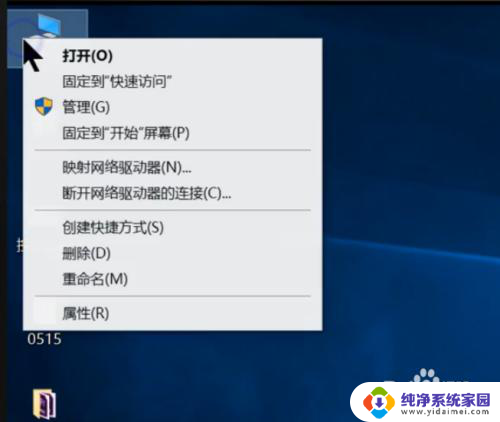
2.现在我们可以看到已经进入到控制面板的主页内,我们在左边的导航栏里边找到“设备管理器”。并点击它。
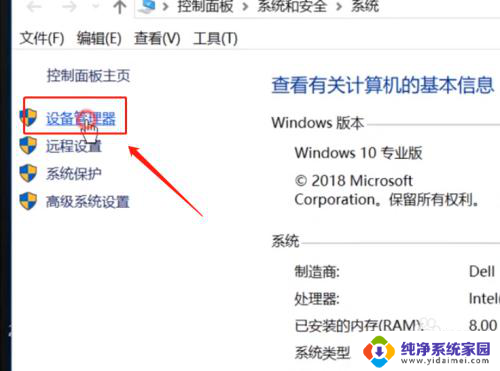
3.在设备管理器的下拉菜单中找到“显示适配器”,右键点击“Intel...”选项,即集成显卡,然后再点击“禁用设备”。
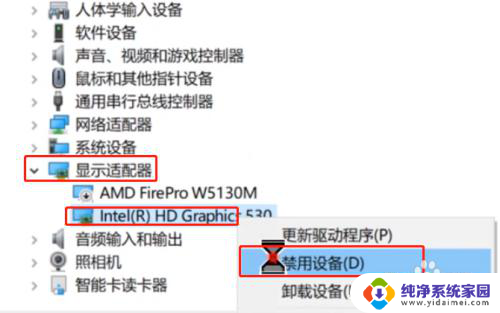
4.一般这时独立显卡会自动启动,如果没有的话右键单击“AMD...”选项,即独立显卡,然后点击启用设备,现在就切换成功了。
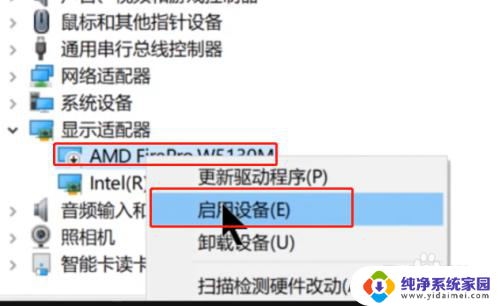
以上就是如何将集成显卡调整为独立显卡的全部内容,有需要的用户可以按照以上步骤进行操作,希望对大家有所帮助。
怎么把集成显卡调成独立显卡 win10怎么设置独立显卡和集成显卡切换相关教程
- 怎么设置集成显卡和独立显卡切换 win10如何设置集成显卡与独立显卡切换
- 集显独显怎么切换 win10如何在独立显卡和集成显卡之间切换
- win10显卡切换到独显 win10独立显卡和集成显卡切换方法
- 电脑集成显卡怎么换成独立的 win10独立显卡和集成显卡切换方法
- 怎么把集显切换成独显 Win10如何手动切换独立显卡和集成显卡
- 内置显卡怎么设置成独立显卡 win10如何在独立显卡和集成显卡之间切换
- 怎么选择独立显卡和集成显卡 win10如何调整独立显卡和集成显卡的优先级
- 独显与集显怎么切换 Win10如何切换独立显卡和集成显卡设置
- 笔记本电脑独显和集显怎么切换 win10如何调整独立显卡和集成显卡优先级
- 电脑集显和独显怎么切换 Win10如何切换集成显卡和独立显卡
- 怎么查询电脑的dns地址 Win10如何查看本机的DNS地址
- 电脑怎么更改文件存储位置 win10默认文件存储位置如何更改
- win10恢复保留个人文件是什么文件 Win10重置此电脑会删除其他盘的数据吗
- win10怎么设置两个用户 Win10 如何添加多个本地账户
- 显示器尺寸在哪里看 win10显示器尺寸查看方法
- 打开卸载的软件 如何打开win10程序和功能窗口